Contents
Como editar arquivos hosts do Windows e MacOS
Há muitas coisas que você pode fazer depois de saber como editar o arquivo hosts, tanto no Windows quanto no MacOSX. Este arquivo hosts em si foi implementado por Microsoft desde a versão mais antiga do Windows. No entanto, não podemos simplesmente editar o arquivo hosts sem usar direitos de acesso de administrador. Basicamente, este arquivo hosts tem a função de direcionar determinados domínios para um IP que nós mesmos podemos determinar. Por exemplo, bloquear software malicioso direcionando o domínio IP para 0.0.0.0. Você pode até bloquear atualizações de software do sistema se souber o IP usado.
Você também pode usar hosts para direcionar o domínio do servidor que está sendo migrado. Por exemplo, ao mover um servidor, para evitar tempo de inatividade, os visitantes ainda são direcionados para o servidor antigo. Enquanto isso, podemos direcionar pessoalmente o site para um novo endereço IP para monitorá-lo.
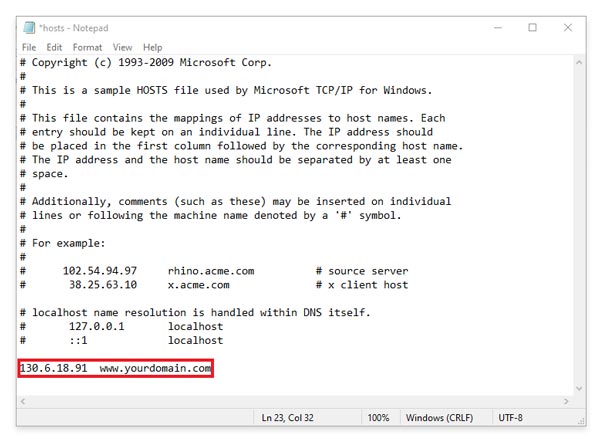
O arquivo hosts no Windows 10 está localizado na pasta C:\Windows\System32\drivers\etc\hosts. O arquivo hosts contém várias linhas de texto que consistem em endereços IP. O domínio e o endereço IP devem ser separados por um espaço. Você pode inserir um domínio, com www ou não. As linhas de comentários podem ser inseridas adicionando um caractere hash (#) na primeira posição da linha.
Você pode gostar:
- CorelDRAW 2019 Download grátis versão completa para PC
- Baixe a versão completa do CorelDraw Graphics Suite
- Como bloquear endereços IP de bots ruins com .htaccess
Como editar o arquivo hosts do Windows 10 usando o bloco de notas
- Vá para Começar em seguida, digite “cmd” para começar a abrir o prompt de comando
- Clique com o botão direito CPrompt de comando programa e selecione Executar como administrador

- No prompt de comando, tudo que você precisa fazer é digitar o comando abaixo
notepad C:\Windows\System32\drivers\etc\hosts
- O primeiro comando para fazer backup do arquivo Hosts em uma pasta temporária
- Segundo comando para abrir o arquivo hosts com o bloco de notas (editor de host)
- Agora é só salvar
Como editar o arquivo Hosts MacOS no Terminal
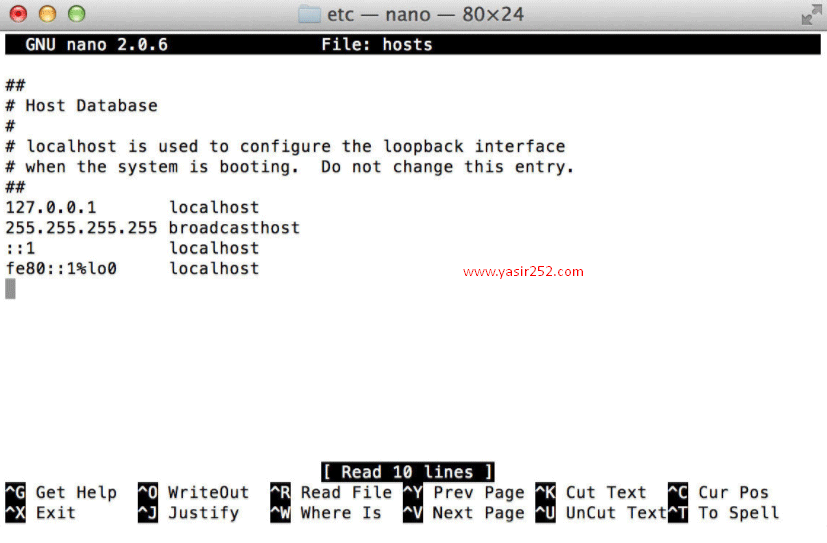
Para editar o arquivo hosts em um Mac, você precisará de um terminal (editor de host):
- Abra a pesquisa e digite terminal
- Ou você pode abrir o aplicativo> terminal
- Depois disso digite o comando sudo nano /etc/hosts > pressione Enter
- Digite sua senha de usuário
Desta vez, esse é o nosso tutorial sobre como editar o arquivo hosts no Windows e Mac. Deve-se observar que este arquivo hosts precisa ser manuseado com cuidado. Porque quando há um erro de entrada de endereço IP, o computador não conseguirá se conectar ao domínio pretendido.
Se você tiver dificuldade em como alterar o arquivo hosts do Windows 10, escreva um comentário abaixo. Esperamos que este tutorial seja útil!












